最近影院最卖座的电影当属《复仇者联盟2》了,帅气的服饰,精湛的特效,强悍的视听效果,虽然故事情节很简单,但是票房依旧走俏,觉得除了是因为主演们的颜值,还有就是电影是3D的。都知道3D是合成的,但是怎样做呢?太复杂的也不会,但是简单的2D转3D,会声会影x8就可以搞定。
会声会影x8如何将文件标记为3D,以及如何将2D转为3D
会声会影x8中有一项功能就是在导入过程中自动检测MVC和MPO素材,并标记为3D。所以文件标记为3D很是简单。
一、将文件标记为3D
1、选择标记为3D
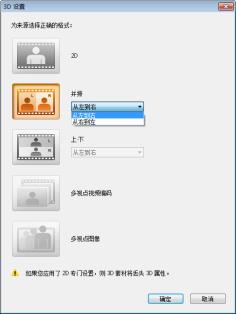
图1:选择标记为3D
右击导入到素材库或时间轴的3D文件,然后从右击菜单中选择标记为3D。显示3D设置对话框。
2、选择设置3D格式 设置3D内容的正确格式有以下几种:
2D —如果所选素材未识别为?3D,则这是默认设置。
并排 —分割左眼和右眼每一帧的水平分辨率,从而提供3D内容。并排3D因其较低的带宽使用率,广泛用于有线通道
为3D电视机提供内容。在从左到右和从右到左格式之间选择。
上-下 —分割左眼和右眼每一帧的垂直分辨率,从而提供3D内容。水平像素计数越高,该选项越适合于显示摇动运动。在从左到右和从右到左格式之间选择。
多视点视频编码(MVC) —生成高清双视点(立体)视频或多视点3D视频。
多视点图像 —提供高品质立体图像,如使用3D相机拍摄的多图片对象(MPO)文件。
3、单击确定。
素材库和时间轴中的媒体素材略图现在也带有3D标记。
二、将2D转为3D
在将项目渲染为3D影片时,可以标记2D素材,以模拟3D效果。只要一步就搞定了,是不是很简单。
(注:在3D模式下编辑时,必须将视频和照片素材标记为3D;而且要保留3D属性,请确保仅分割或修整3D媒体素材;为3D素材应用2D效果或滤镜会将3D素材转换为2D;)
以上就是本期的所有内容,虽然会声会影x8没有办法做到那么高大上的3D效果,但是简单的3D效果还是可以模拟的。将文件标记为3D素材也是为了在编辑的时候能够快速的查找到它。希望大家看完后,可以在以后的操作中将其融入进去。
-
会声会影2019专业版 V22.3.0.439 专业版 1.33 GB
下载
| 会声会影教程大全 | |||
| 会声会影历史版本下载大全 | 会声会影案例教程大全 | ||
| 会声会影X10教程大全 | 会声会影X9教程大全 | ||
| 会声会影x8教程大全 | 会声会影X7案例教程大全 | ||
| 会声会影2018教程大全 | 会声会影X5教程大全 | ||
手游风云榜
更多 资讯阅读
更多 -

- 使用Blender生成城市模型
- 教程 2024-12-05
-

- 全球气象数据ERA5的下载方法
- 教程 2024-12-05
-

- Xpath解析及其语法
- 教程 2024-12-04
-

- 机器学习:神经网络构建(下)
- 教程 2024-12-04
-

- 华为Mate品牌盛典:HarmonyOS NEXT加持下游戏性能得到充分释放
- 教程 2024-12-03
-

- 实现对象集合与DataTable的相互转换
- 教程 2024-12-02
-

- 硬盘的基本知识与选购指南
- 教程 2024-12-01
-

- 如何在中国移动改变低价套餐
- 教程 2024-11-30
-

- 鸿蒙NEXT元服务:论如何免费快速上架作品
- 教程 2024-11-29
-

- 丰巢快递小程序软件广告推荐关闭方法
- 教程 2024-11-27
-

- 如何在ArcMap软件中进行栅格图像重采样操作
- 教程 2024-11-26
-

- 算法与数据结构 1 - 模拟
- 教程 2024-11-26





























